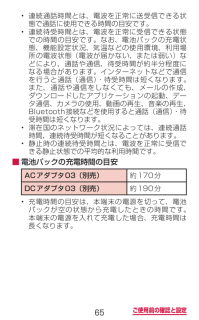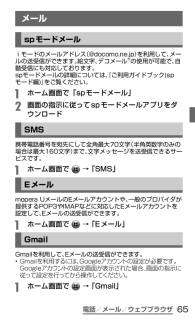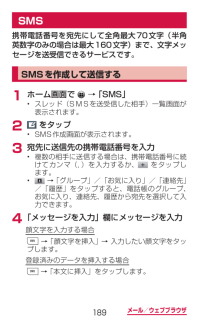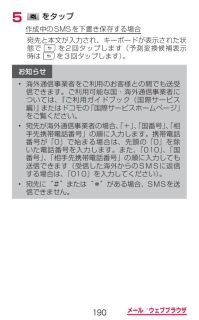Q&A
取扱説明書・マニュアル (文書検索対応分のみ)
"送受信"1 件の検索結果
"送受信"10 - 20 件目を表示
全般
質問者が納得spモードをWiFiでご利用頂く場合、事前に設定が必要です。
spモードメールを起動、
メール設定⇛その他⇛WiFiメール利用設定
からドコモのホームページにログインし設定して下さい。
その後、再度spモードメールアプリを起動、パスワード設定をして頂き、その下の接続確認を行います。
これらの設定の際には、WiFiではなく、ドコモの回線をご利用頂く必要があります。
補足見ました。
通常WiFiの設定は、それしかないと思うので、後は、インフォメーションセンターに確認してみてはいかがでしょうか?(...
4614日前view119
ご使用前の確認と設定 ドコモminiUIMカード/ microSDカード/電池パックの取り付けドコモminiUIMカードは、お客様の電話番号などの情報が記録されているICカードです。• 本端末では、ドコモminiUIMカードのみご利用できます。 ドコモUIMカード、FOMAカードをお持ちの場合には、 ドコモショップ窓口にてお取り替えください。• ドコモminiUIMカードが取り付けられていないと、本端末で電話の発着信やメールの送受信、データ通信などの通信が利用できません。• 日本国内では、ドコモminiUIMカードを取り付けないと緊急通報番号(110番、119番、118番)に発信できません。• ドコモminiUIMカードは、対応端末以外ではご利用いただけないほか、ドコモUIMカードからのご変更の場合は、ご利用のサイ トやデータなどの一部がご利用いただけなくなる場合があります。• 本端末の電源を切り、 ディスプレイなどが傷つかないよう、手に持って行ってください。また、指や手で を押さないようにご注意ください。• リアカバーの取り付け/取り外しは、 無理な力を入れて曲げたり、ねじったりしないでください。リアカ...
53ご使用前の確認と設定 ドコモminiUIMカードドコモminiUIMカードは、お客様の電話番号などの情報が記録されているIC カードです。• 本端末では、ドコモminiUIMカードのみご利用できます。ドコモUIMカード、FOMA カードをお持ちの場合には、ドコモショップ窓口にてお取り替えください。• ドコモminiUIMカードが取り付けられていないと、本端末で電話の発着信やメールの送受信、データ通信などの通信が利用できません。• 日本国内では、ドコモminiUIMカードを取り付けないと緊急通報番号(110番、119番、118番)に発信できません。• ドコモminiUIMカードは、対応端末以外ではご利用いただけないほか、ドコモUIMカードからのご変更の場合は、ご利用のサイトやデータなどの一部がご利用いただけなくなる場合があります。• ドコモminiUIMカードの詳しい取り扱いについては、ドコモminiUIMカードの取扱説明書をご覧ください。ドコモminiUIMカードの 暗証番号についてドコモminiUIMカードには、PINコードという暗証番号が設定されています(P.277)。
65ご使用前の確認と設定• 連続通話時間とは、電波を正常に送受信できる状態で通話に使用できる時間の目安です。• 連続待受時間とは、電波を正常に受信できる状態での時間の目安です。なお、電池パックの充電状態、機能設定状況、気温などの使用環境、利用場所の電波状態(電波が届かない、または弱い)などにより、通話や通信、待受時間が約半分程度になる場合があります。インターネットなどで通信を行うと通話(通信)・待受時間は短くなります。また、通話や通信をしなくても、メールの作成、ダウンロードしたアプリケーションの起動、データ通信、カメラの使用、動画の再生、音楽の再生、Bluetooth接続などを使用すると通話(通信)・待受時間は短くなります。• 滞在国のネットワーク状況によっては、連続通話時間、連続待受時間が短くなることがあります。• 静止時の連続待受時間とは、電波を正常に受信できる静止状態での平均的な利用時間です。 ■電池パックの 充電時間の目安ACアダプタ03(別売) 約170分DCアダプタ03(別売) 約190分• 充電時間の目安は、本端末の電源を切って、電池パックが空の状態から充電したときの時間です。本端末の...
電話/メール/ウェブブラウザメールspモードメールiモードのメールアドレス(@docomo.ne.jp)を利用して、 メールの送受信ができます。絵文字、デコメール®の使用が可能で、自動受信にも対応しております。spモードメールの詳細については、『ご利用ガイドブック(spモード編)』をご覧ください。a ホーム画面で「spモードメール」b 画面の指示に従ってspモードメールアプリをダウンロードSMS携帯電話番号を宛先にして全角最大70文字(半角英数字のみの場合は最大160文字)まで、文字メッセージを送受信できるサービスです。a ホーム画面で → 「SMS」Eメールmopera UメールのEメールアカウントや、一般のプロバイダが提供するPOP3やIMAPなどに対応したEメールアカウントを設定して、Eメールの送受信ができます。a ホーム画面で → 「Eメール」GmailGmailを利用して、Eメールの送受信ができます。• Gmailを利用するには、Googleアカウントの設定が必要です。Googleアカウン トの設定画面が表示された場合、画面の指示に従って設定を行ってから操作してください。a ホーム画面で ...
164電話お知らせ• 電話帳に登録されていない相手の履歴詳細画面で「電話帳に登録」をタップすると、電話帳に電話番号を新規/上書き登録できます。• 発着信リスト画面で電話帳に登録されている相手を選択し、履歴詳細画面で「プロフィール」をタップすると、電話帳のプロフィール画面を表示できます。履歴詳細画面で「コミュニケーション」をタップすると、電話の発着信履歴や、spモードメール/ SMSの送受信履歴を確認できます。• ドコモバックアップ(P .394)を利用して、通話履歴をバックアップできます。• ホーム画面で →「ダイヤル」をタップしてSamsungが提供する「ダイヤル」アプリを起動し、「履歴」をタップしても、発着信履歴を確認することができます。ただし、ドコモが提供する「電話」アプリとは、利用できる機能などが異なります。発着信リスト画面のメニュー発着信リスト画面で をタップすると以下の項目が表示されます。項目 説明全件削除 履歴を削除します。居場所を確認イマドコかんたんサーチを利用して、相手の現在の位置を確認できます。通話設定 → P.167
189メール/ウェブブラウザ SMS携帯電話番号を宛先にして全角最大70文字(半角英数字のみの場合は最大160文字)まで、文字メッセージを送受信できるサービスです。 SMSを 作成して送信する1 ホーム画面で → 「SMS」• スレッド(SMSを送受信した相手)一覧画面が表示されます。2 をタップ• SMS作成画面が表示されます。3 宛先に送信先の携帯電話番号を入力• 複数の相手に送信する場合は、携帯電話番号に続けてカンマ(,)を入力するか、 をタップします。• → 「グループ」/「お気に入り」/「連絡先」/「履歴」をタップすると、電話帳のグループ、お気に入り、連絡先、履歴から宛先を選択して入力できます。4 「メッセージを入力」欄にメッセージを入力顔文字を入力する場合 → 「顔文字を挿入」 → 入力したい顔文字をタップします。登録済みのデータを挿入する場合 → 「本文に挿入」をタップします。
305ファイル管理Bluetooth機能でデータを送受信する• あらかじめ本端末のBluetooth機能をONにし、検出可能にしてください。Bluetooth機能でデータを送信する連絡先(vcf形式の連絡先データ) 、静止画、動画などのファイルを、他のBluetoothデバイス(パソコンなど)に送信できます。• 送信は各アプリケーションの「共有」 「送信」などのメニューから行ってください。Bluetooth機能でデータを受信する1 「ファイル転送」画面が表示されたら、「承認」• ステータスバーに が表示され、データの受信が開始されます。• 通知パネルで受信状態を確認できます。• 受信が完了したら通知パネルを開き、「Bluetooth共有:受信」をタップすると、受信したデータの一覧が表示されます。表示/再生したいデータをタップすると、受信したデータを確認することができます。
188メール/ウェブブラウザ メール/ウェブブラウザ spモードメールiモードのメールアドレス(@docomo.ne.jp)を利用して、メールの送受信ができます。絵文字、デコメール®の使用が可能で、自動受信にも対応しております。spモードメールの詳細については、 『ご利用ガイドブック(spモード編)』をご覧ください。1 ホーム画面で「 spモードメール」 2 画面の指示に従ってspモードメールアプリをダウンロード
191メール/ウェブブラウザ 受信したSMSを確認する1 ホーム画面で → 「SMS」• スレッド(SMSを送受信した相手)一覧画面が表示されます。2 読みたいスレッドをタップ• SMS一覧画面が表示されます。• 受信SMSは黄色の吹き出し、送信SMSは青色の吹き出しで表示されます。吹き出しの色や形は変更できます(P.192)。お知らせ• 「通知」(P.193)にチェックを付けている場合は、SMSを受信すると、ステータスバーに が表示されます。スレッド一覧画面/ SMS一覧画面のメニュースレッド一覧画面/ SMS一覧画面で をタップすると以下の項目が表示されます。項目 説明検索※1SMSを検索します。スレッドを削除※1スレッドを削除します。下書きメッセージ※1下書き保存したSMSを表示します。保護メッセージ※1保護したSMSを表示します。迷惑メッセージ※1迷惑SMSを表示します。
190メール/ウェブブラウザ5 をタップ作成中のSMSを下書き保存する場合宛先と本文が入力され、キーボードが表示された状態で を2回タップします(予測変換候補表示時は を3回タップします) 。お知らせ• 海外通信事業者をご利用のお客様との間でも送受信できます。ご利用可能な国・海外通信事業者については、『ご利用ガイドブック(国際サービス編)』またはドコモの「国際サービスホームページ」をご覧ください。• 宛先が海外通信事業者の場合、 「+」、「国番号」、「相手先携帯電話番号」の順に入力します。携帯電話番号が「0」で始まる場合は、先頭 の「0」を除いた電話番号を入力します。また、「010」、「国番号」、「相手先携帯電話番号」の順に入力しても送信できます(受信した海外からのSMSに返信する場合は、「010」を入力してください) 。• 宛先に“#”または“*”がある場合、SMSを送信できません。
- 1